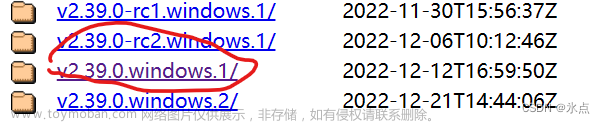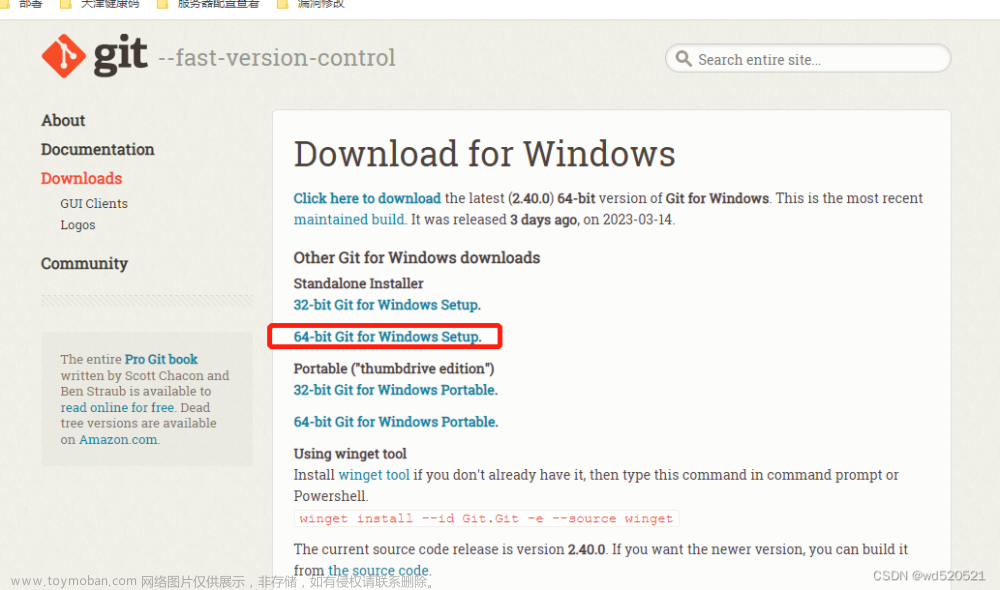本文介绍了Windows系统下Git的安装步骤和环境变量配置方法,以及Git全局设置,让读者能够轻松地完成Git的安装和配置,准备开始使用Git进行版本控制和协作开发。本文中提供了具体的步骤和操作示例,方便初学者理解和掌握。如果有疑问或遇到问题,可以参考Git官方文档和手册进行查询或解决。
以下是Windows安装Git的具体步骤:文章来源地址https://www.toymoban.com/news/detail-557465.html
- 下载Git安装程序
首先,您需要访问Git官网并下载适用于Windows的Git安装程序。在下载页面中选择适用于您操作系统的安装程序版本。建议选择安装程序的最新版本。 - 运行Git安装程序
下载完成后,双击运行Git安装程序,然后按照安装向导的指示逐步进行安装。在安装过程中可以选择哪些组件需要安装,例如Git Bash,Git GUI等,也可以选择默认设置安装。 - 配置Git环境变量
在Windows系统中添加Git环境变量,可以让您方便地在命令行中使用Git命令。对于Windows 10,可以通过以下步骤添加Git环境变量:
a. 点击开始菜单,然后在搜索框中输入“env”,选择“编辑系统环境变量”选项。
b. 在弹出的对话框中,选择“环境变量”按钮。
c. 在“系统变量”中,找到“Path”变量,然后点击“编辑”按钮。
d. 点击“新建”按钮,然后输入Git安装目录的bin<文章来源:https://www.toymoban.com/news/detail-557465.html
到了这里,关于详解Windows下Git的安装和配置步骤的文章就介绍完了。如果您还想了解更多内容,请在右上角搜索TOY模板网以前的文章或继续浏览下面的相关文章,希望大家以后多多支持TOY模板网!